Viedtālruņu ekrāni ir pietiekami lieli sava izmēra ziņā, taču ir gadījumi, kad jūs vienkārši nevarat iedomāties, cik tas ir mazs. Piemēram, kad esat mājās un vēlaties skatīties filmu, skatīt atvaļinājuma fotoattēlus kopā ar ģimeni vai vienkārši spēlējiet savas iecienītākās mobilās spēles, būtu jauki, ja tālruni varētu atspoguļot citā lielākā ekrānā, saki TV.
Nav pārsteigums, ka tas ir izdarāms, un ir daži veidi, kā to izdarīt, it īpaši ar Samsung ierīcēm. Bez liekām pūlēm apspriedīsim dažādus veidus, kā pārraidīt vai atspoguļot savu Samsung tālruni viedtelevizorā.
1. iespēja: izmantojiet lietotni Google Home
Google sākumlapa neapšaubāmi nodrošina visdrošāko veidu, kā bezvadu viedtelevizorā spoguļot ne tikai Samsung, bet arī tālruņa ekrānu. Tomēr, lai sāktu to lietot, viedtelevizoram ir jābūt iebūvētam Chromecast ierīcei. Pretējā gadījumā sākotnēji varat iegādāties a Chromecast sargspraudnis lai pievienotu to pašu funkcionalitāti. Kad rīks ir pieejams, veiciet tālāk norādītās darbības.
- Ja vēl neesat to izdarījis, instalējiet lietotni Google Home no Spēļu veikals. Pēc instalēšanas atveriet lietotni.
- Programma tagad mēģinās noteikt ierīces, ar kurām tālruni var izveidot savienojumu, izmantojot Chromecast ierīci. Pārliecinieties, vai tālrunis un viedtelevizors izmanto vienu un to pašu Wi-Fi tīklu. Atlasiet savu viedo televizoru, kad tas ir parādīts sarakstā.
- Pieskarieties Apraidiet manu ekrānu pogu apakšā. Ja tiek parādīta uzvedne, kurā tiek pieprasīta atļauja, atļaujiet to.
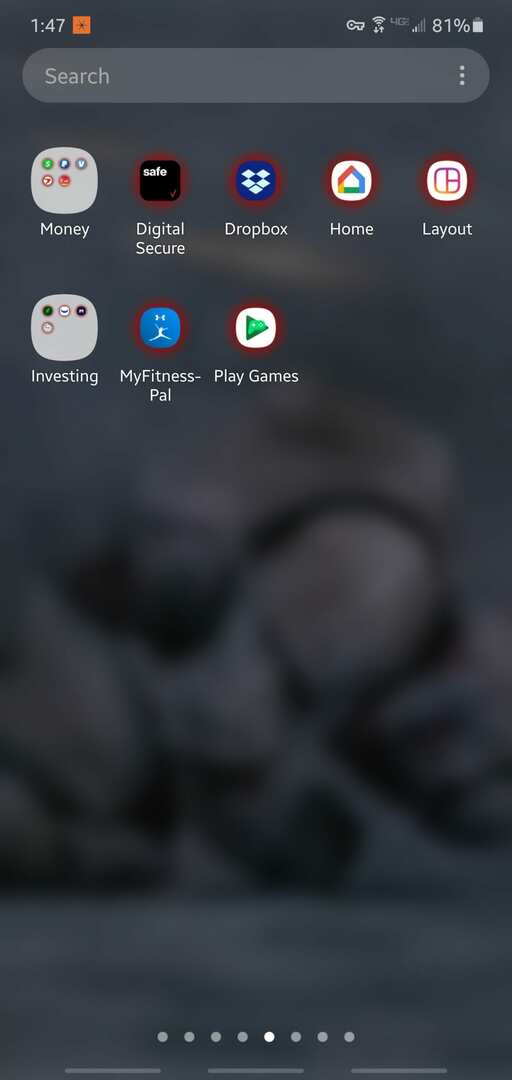
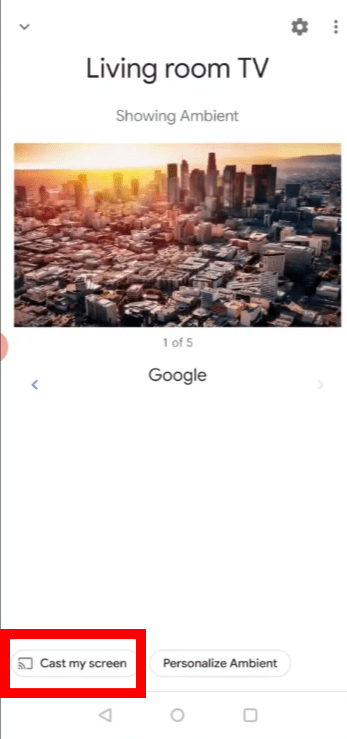
Gatavs! Tagad varat pārraidīt tālruņa saturu viedtelevizorā. Lai apturētu spoguļošanu, pieskarieties Pārtrauciet spoguļošanu pogu.
No šī brīža varat arī ātri apraidīt tālruņa ekrānu, izmantojot ātro iestatījumu paneli (kam var piekļūt, velkot ar pirkstu no ekrāna augšdaļas uz leju), pēc tam atlasiet Ekrāna apraide ikonu.
2. iespēja: izmantojiet viedo skatu, izmantojot lietotni SmartThings
SmartThings ir Samsung izstrādāta lietotne, kas ir līdzīga Google Home. Lai gan tas tā ir, lietotni var izmantot lielākā daļa Android un iOS viedtālruņu neatkarīgi no zīmola. Tomēr tā vietā jums ir nepieciešams Samsung viedtelevizors. Lai iestatītu savienojumu, izpildiet šo soli pa solim sniegto norādījumu.
- Iespējams, jūsu Samsung tālrunī jau ir instalēta vajadzīgā lietotne. Ja tā nenotiek, lejupielādējiet un instalējiet lietotni SmartThings no Spēļu veikals.
- Atveriet lietotni. Līdzīgi kā iepriekšējā gadījumā, tālrunis un Samsung Smart TV ir jāpievieno vienam Wi-Fi savienojumam.
- Pieskarieties Pievienot ierīci pogu. Jānorāda pieejamā viedtelevīzijas ierīce; izvēlieties televizoru (ja nepieciešams, ievadiet TV ekrānā redzamo PIN kodu).
- Krāns Viedais skats. Pēc tam varat izmantot izvēlni, lai izvēlētos, kuru saturu vēlaties skatīt.
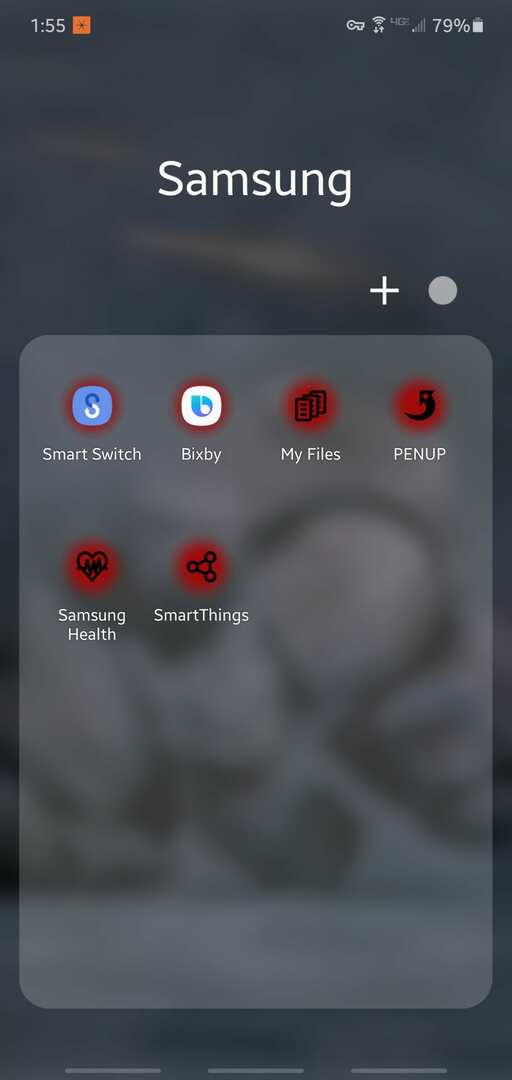
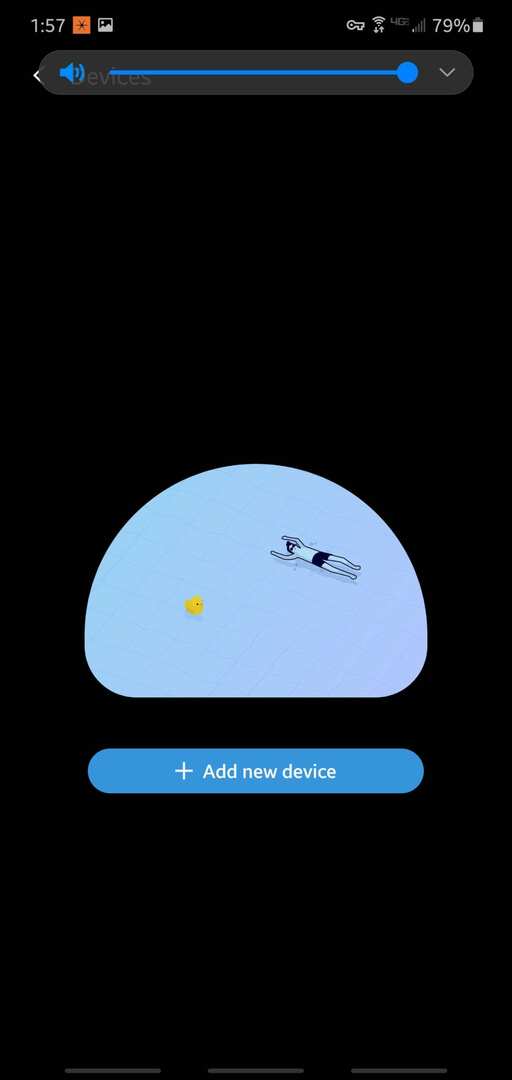
Viena lieta, kas jāņem vērā, ir tāda, ka lietotne SmartThings var nebūt saderīga ar vecāku Samsung Smart TV. Ja tas attiecas uz jums, iespējams, vēlēsities mēģināt izmantot Samsung Smart View lietotne vai ātrā savienojuma vietā, atkarībā no viedtālruņa modeļa.
Varat arī piekļūt viedā skata vai ātrā savienojuma saīsnei, izmantojot ātro iestatījumu paneli. Pretējā gadījumā izmantojiet citas šajā rakstā norādītās iespējas.
3. iespēja: pievienojiet abas ierīces, izmantojot HDMI adapteri
Šī opcija ir sava veida “pēdējā līdzekļa” metode, ja atklājat, ka bezvadu savienojuma izveide ir lielāka problēma nekā tā vērtība. Televizora un tālruņa savienošana, izmantojot kabeli, visticamāk, nodrošinās konsekventāku un stabilāku rezultātu. Tomēr jums ir jāupurē nedaudz ērtības.
Lai to izdarītu, jums ir nepieciešams atbilstošs HDMI adapteris. Pārbaudiet, vai tālrunim ir USB-C ports, un, ja nepieciešams, skatiet tālruņa specifikācijas.
Ja tālrunim ir USB-C ports, izmantojiet USB-C uz HDMI adapteri, piemēram šis. No otras puses, ja jums ir vecāks viedtālrunis, kuram nav USB-C porta, izmantojiet Micro USB uz HDMI adapteri, piemēram, šis. Lai Micro USB uz HDMI adapteris darbotos, gan tālrunim, gan viedtelevizoram ir jābūt iespējotam MHL — izmantojiet šī vietne lai noskaidrotu, vai tas attiecas uz abām ierīcēm.
Savienojiet televizoru un viedtālruni saskaņā ar adaptera rokasgrāmatu. Dažādiem adapteriem var būt nepieciešami dažādi to iestatīšanas veidi. Kad esat pārliecināts, ka viss aprīkojums ir pareizi pievienots, ieslēdziet televizoru un mainiet ievadi uz adaptera HDMI portu.
Paziņojumi
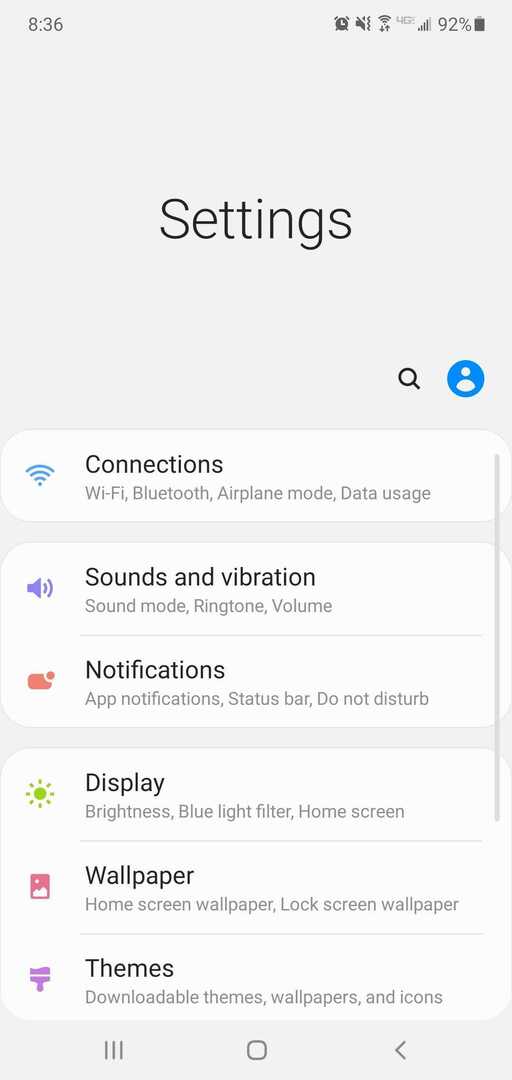
Pēdējā lieta, kas jāatceras, ir tāda, ka, spoguļojot tālruņa ekrānu, viss, kas tiek rādīts tālrunī, tostarp paziņojumi un ziņojumi, var tikt parādīts arī viedtelevizorā.
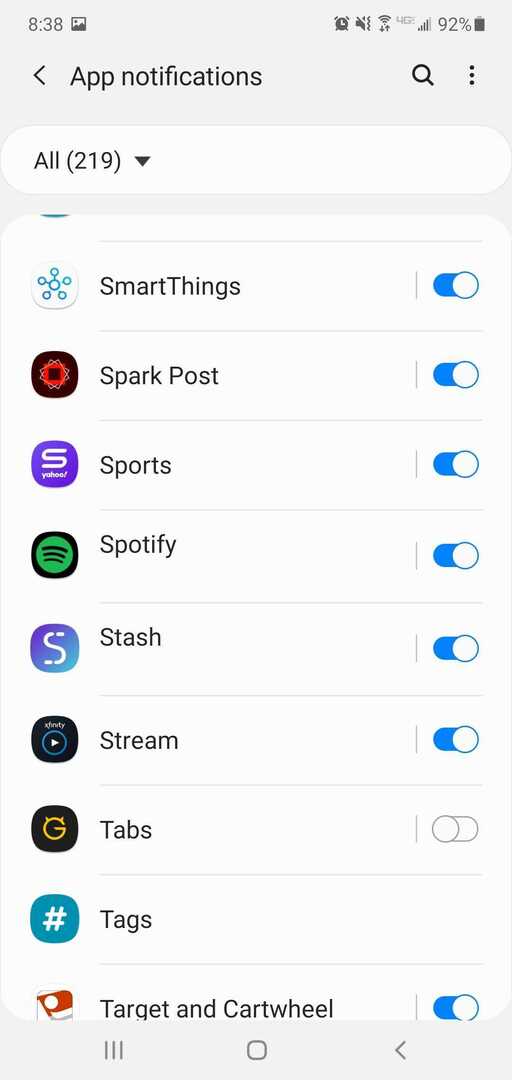
Apraides laikā, iespējams, vēlēsities izslēgt dažu lietotņu paziņojumus. Lai to izdarītu, dodieties uz Iestatījumu lietotne —> pieskarieties Paziņojumi —> atlasiet lietotnes paziņojumi. Lai bloķētu visus paziņojumus, jums ir jāatrod lietotne, kurai vēlaties iestatīt klusuma režīmu, un jārediģē tās iestatījumi.